- Autor Abigail Brown [email protected].
- Public 2023-12-17 06:41.
- Zadnja izmjena 2025-01-24 12:04.
Šta treba znati
- Ne možete onemogućiti Scribble na Apple Watchu, ali možete instalirati aplikaciju za tastaturu koju ćete koristiti umjesto toga.
- FlickType nudi tastaturu sa slovima, brojevima i simbolima zajedno sa opcijom prevlačenja za unos teksta.
- WatchKey nudi slova, brojeve i kratak tekst, kao i razne stilove fonta.
Ovaj članak objašnjava kako koristiti tastaturu na Apple Watchu umjesto Scribblea. Iako ovo trenutno zahtijeva da instalirate aplikaciju treće strane na svoj sat, postoji nekoliko besplatnih tastatura koje rade odlično.
Koristite FlickType na Apple Watchu
Kada instalirate FlickType za Apple Watch, otvorite aplikaciju na svom satu i isprobajte je.
- Ukucajte svoju poruku pomoću tastature. Ako želite koristiti brojeve ili simbole, dodirnite znak plus na donjoj lijevoj strani i odaberite jednu od tih tastatura. Za povratak, dodirnite ABC. Upotrijebite strelicu u donjem desnom kutu za vraćanje unazad.
-
Kada završite s kucanjem poruke, dodirnite Pošalji u gornjem lijevom kutu.

Image - Otvoriće se novi prozor tekstualne poruke sa vašom porukom popunjenom. Završite proces odabirom kontakta na vrhu, a zatim pošaljite poruku na putu.
FlickType karakteristike
FlickType nudi neke sjajne karakteristike i postavke. Otvorite aplikaciju na svom iPhoneu, provjerite je li Watch Keyboard odabrano na vrhu i dodirnite ikonu gear da otvorite postavke.
- Odaberite temu da tastaturi date drugu boju.
- Omogući automatsko ispravljanje grešaka.
- Uključite klizanje da kucate za elegantnu tastaturu za prevlačenje.
- Kreirajte prilagođeni rječnik za određene riječi koje često kucate.
- Odaberite svoj omiljeni kontakt za brže slanje poruke.
Tapnite Gotovo kada završite i vaše promjene će se odmah primijeniti na aplikaciju na vašem Apple Watch-u.
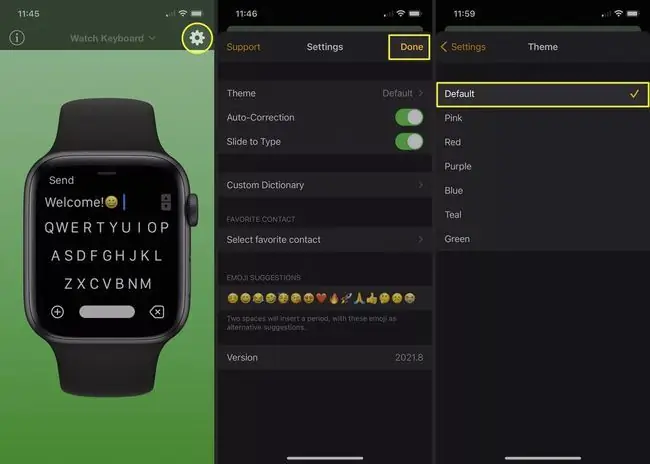
Koristite WatchKey na Apple Watch
Nakon što instalirate WatchKey za Apple Watch, otvorite ga na svom Apple Watch-u i pripremite se za kucanje. Ako vidite oglas za premium verziju koju trenutno želite odbaciti, dodirnite X u gornjem lijevom kutu.
-
Ukucajte svoju poruku pomoću tastature. Dodirnite 123 za numeričku tastaturu i ABC za povratak na slova. Koristite strelicu u gornjem lijevom kutu za caps lock i X u gornjem desnom kutu za backspace.
-
Kada završite svoju poruku, dodirnite Pošalji u donjem desnom uglu.

Image - Otvorit će se novi prozor tekstualne poruke s vašom porukom spremnom za rad. Završite odabirom kontakta na vrhu, a zatim pošaljite poruku.
Opcije WatchKey
Kao i FlickType, WatchKey ima nekoliko postavki koje možete prilagoditi i funkcije koje možete provjeriti. Otvorite aplikaciju na svom iPhone uređaju da vidite sljedeće opcije.
- Pogledajte koristan vodič sa savjetima na kartici Početna.
- Dodajte kratki tekst kao skraćenice za puni tekst.
- Odaberite drugi font sa preko 60 stilova.
- Pristupite pomoći sa čestim pitanjima koristeći ikonu zupčanika.
Možete jednostavno zatvoriti aplikaciju kada završite. Sve promjene će se odmah primijeniti na aplikaciju na vašem Apple Watchu.

Škrabanje je zgodna karakteristika za crtanje slova, ali nije za svakoga. Ako više volite kucati tekstualne poruke na Apple Watch, nadamo se da će vam se svidjeti jedna od ovih aplikacija za tastaturu.
FAQ
Gdje je tastatura na Apple Watch-u?
Apple Watch ne dolazi sa ugrađenom tastaturom. Možete koristiti funkciju Scribble ili Siri za slanje e-pošte i teksta na Apple Watchu. Da pošaljete poruku kontaktu, pritisnite digitalnu krunu na satu da probudite Siri > recite "Text Contact_Name" i recite Siri šta želite da poruka bude.
Kako da instaliram tastaturu na svoj Apple Watch?
Koristite aplikaciju treće strane kao što je FlickType, Shift Keyboard ili WatchKey da instalirate kompletnu tastaturu na svoj uređaj. Pristupite App Store-u prema vašoj verziji WatchOS-a. Odaberite digitalna kruna > App Store > strelica za preuzimanje ili otvorite aplikaciju Watch na vašem iPhone-u i odaberite Dostupne aplikacije > Instaliraj






